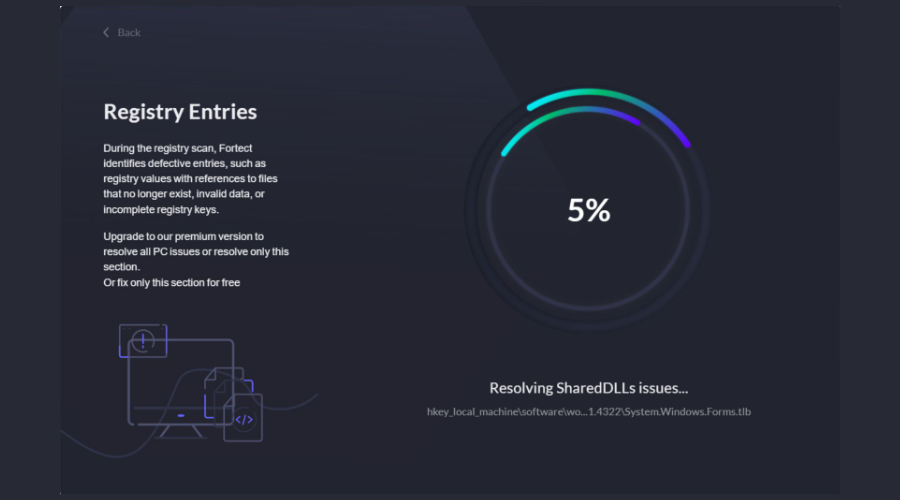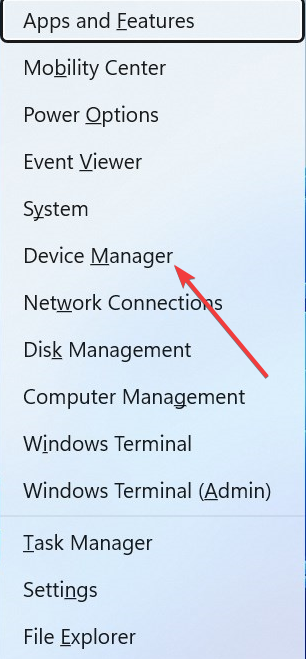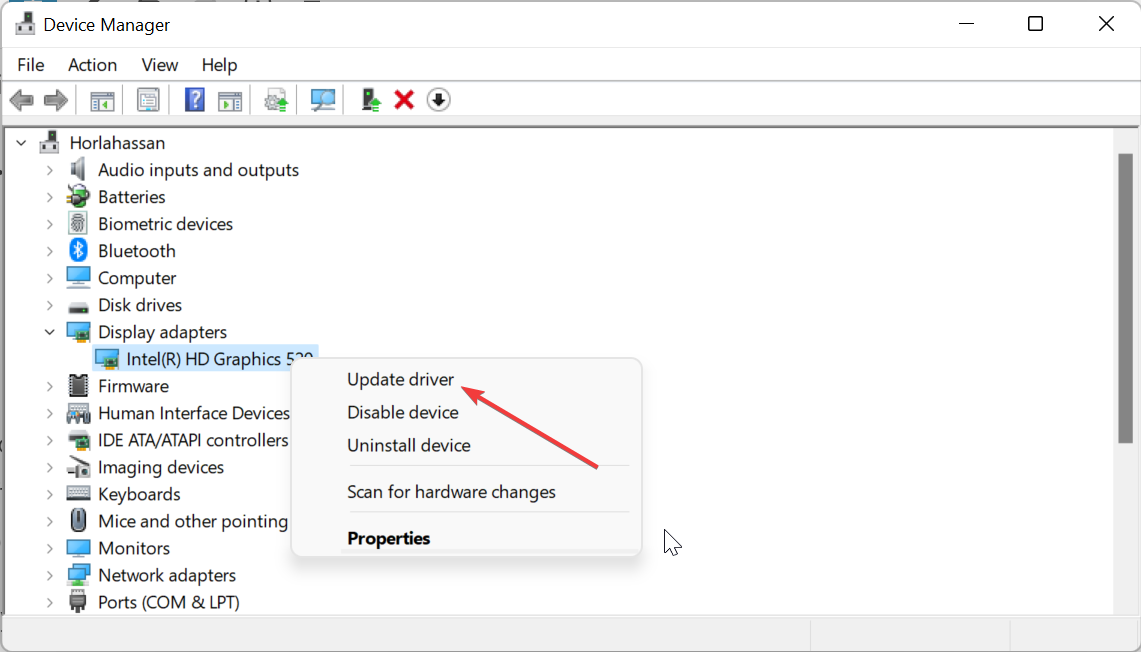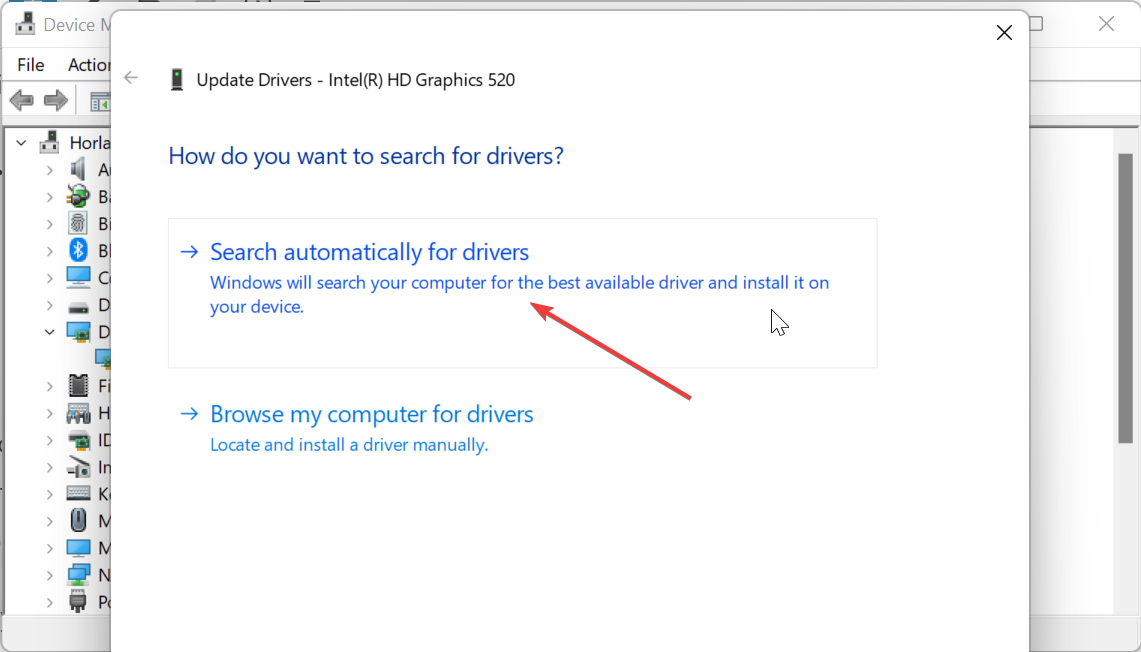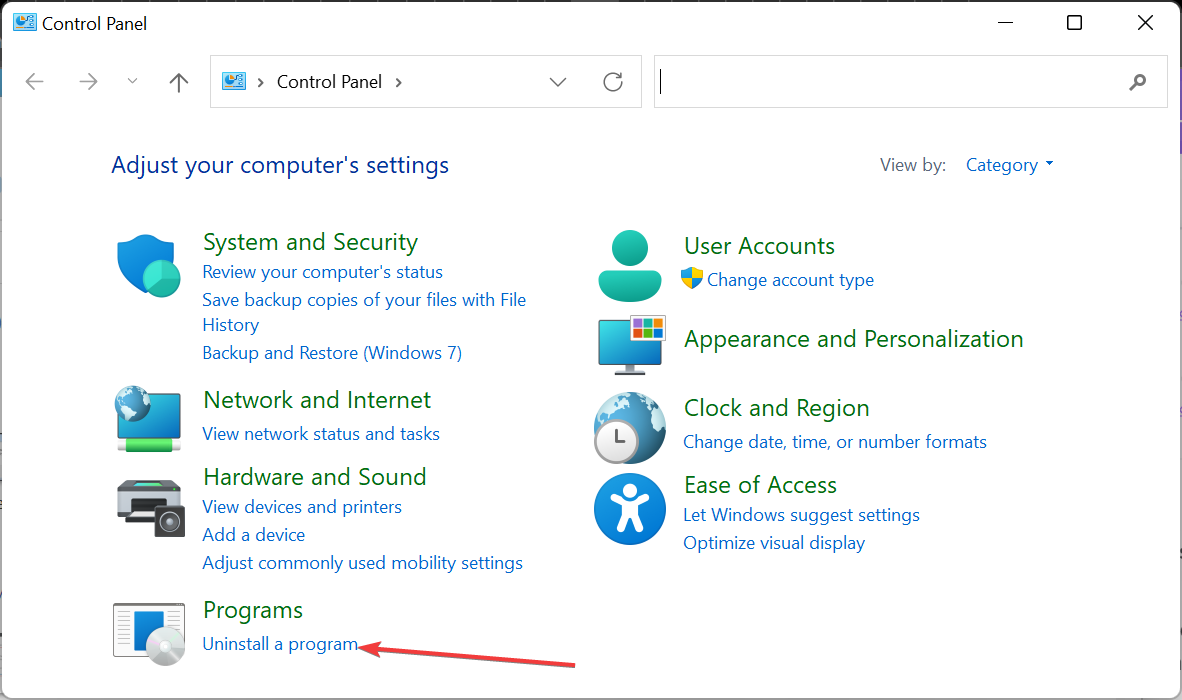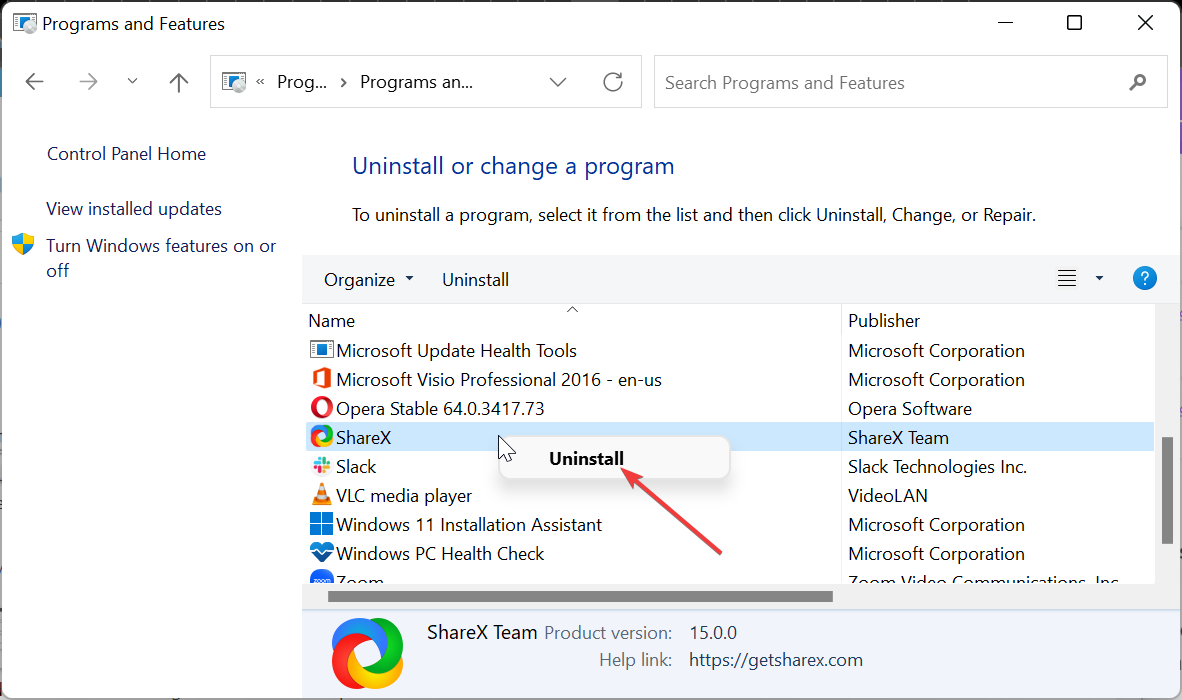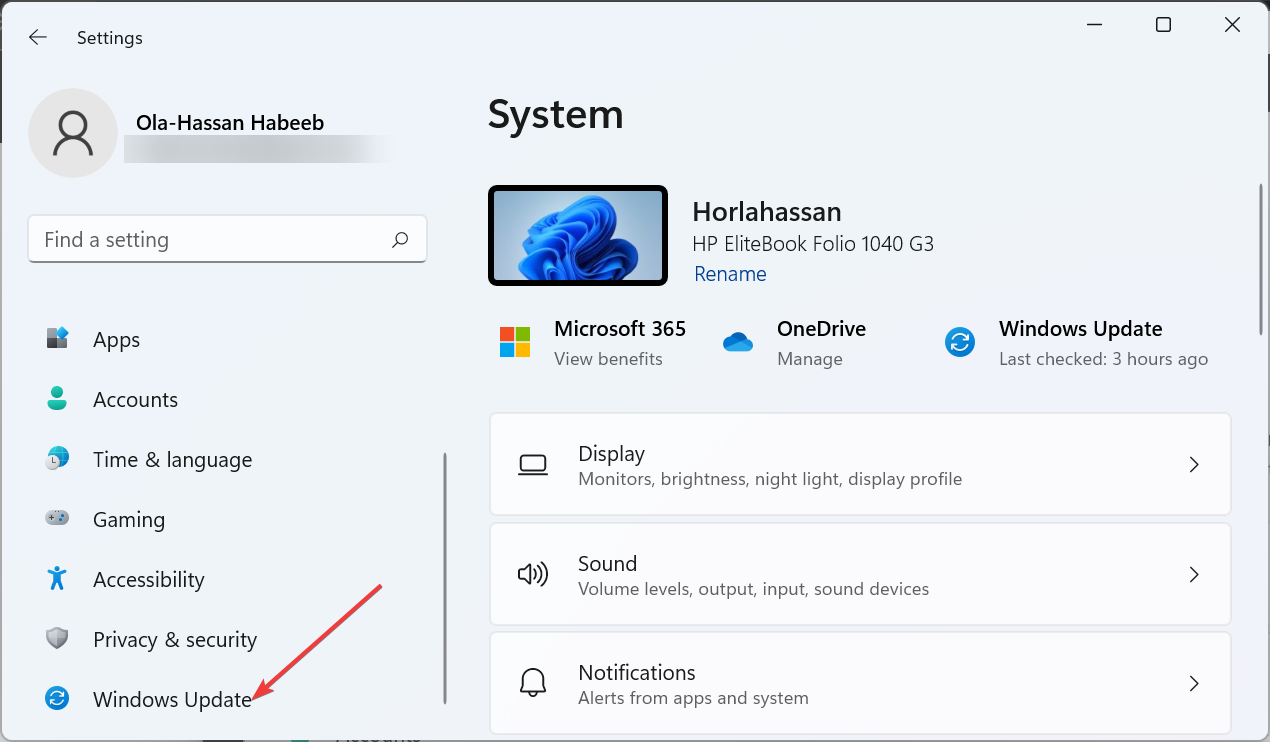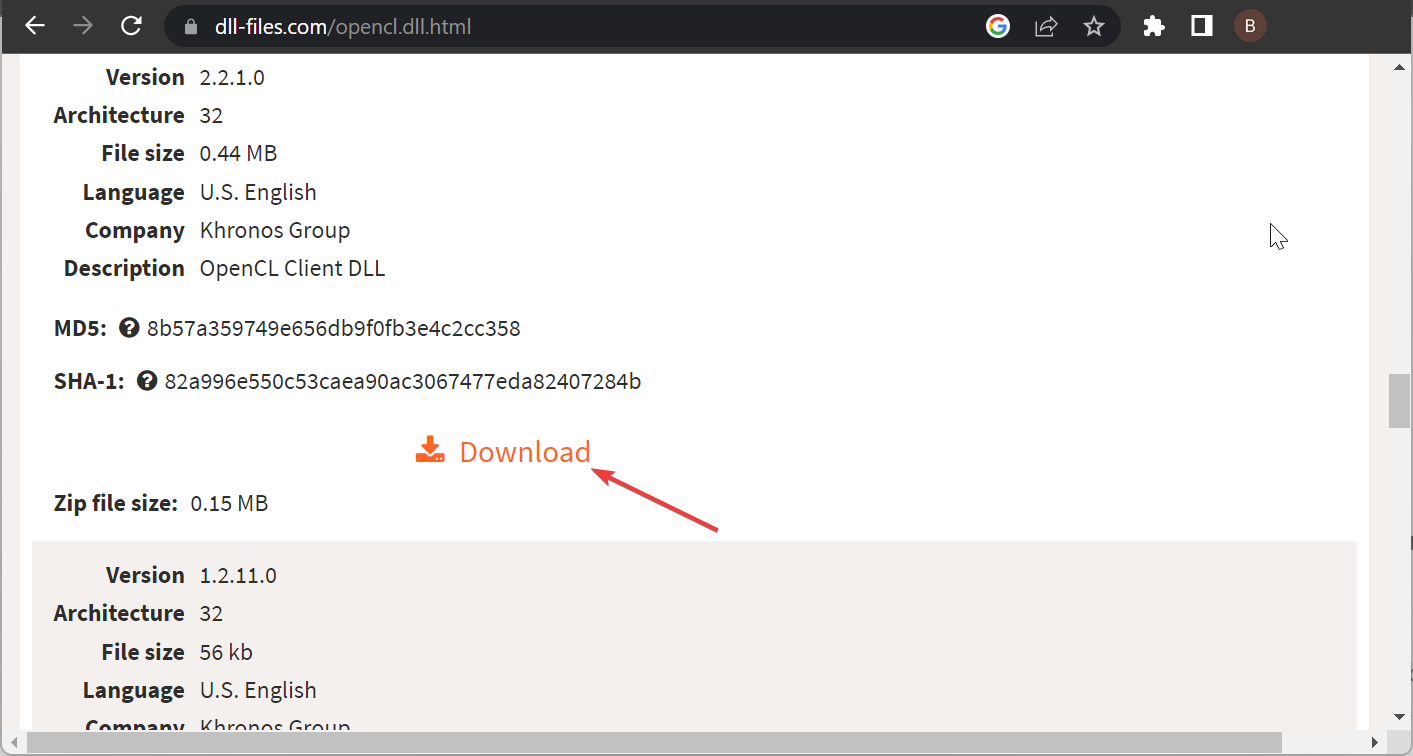DLL错误在Windows PC上很常见,因为文件的使用率很高。用户报告的常见错误之一是 opencl.dll 未找到错误,阻止他们启动某些应用程序。
如果您的 Windows 11 PC 上也缺少 DLL 文件,那么您很幸运,因为本指南将向您展示如何快速恢复它。
什么是 OpenCL DLL?
Opencl.dll或OpenCL Client DLL是OpenCL ICD(可安装客户端驱动程序)不可或缺的一部分。许多应用程序和游戏都需要它才能轻松启动和运行。
因此,如果这个关键的DLL文件发生任何事情,它将对一些重要的程序产生负面影响。
如何修复 opencl.dll 未找到错误?
1. 使用专用的 DLL 修复程序
Opencl.dll 是使应用程序和游戏在 Windows PC 上轻松启动和运行的重要文件之一。它是一个系统文件,因此,任何更改都必须经过深思熟虑以防止进一步的问题。
因此,我们建议使用最好的DLL修复工具之一来修复此文件,而不是从第三方网站下载。为了改善情况,这款出色的软件将 100% 恢复 opencl.dll 文件,因为它是 Windows DLL 文件。
2. 更新驱动程序
- 按Windows键 +X,然后选择设备管理器。

- 双击要为其更新驱动程序的部分,然后右键单击其下的设备。
- 现在,选择“更新驱动程序”选项。

- 最后,选择自动搜索驱动程序并安装任何可用更新。

opencl.dll文件与您的驱动程序有很大关系,它的任何问题都可能与过时的驱动程序有关。因此,建议更新所有PC驱动程序。
虽然您始终可以按照上述步骤或通过制造商的网站手动更新驱动程序,但无可争议的最佳选择是使用自动驱动程序更新程序来完成此任务。
这使您免于下载错误驱动程序的风险。此外,由于这是一个批量驱动程序更新操作,使用 DriverFix 将使您免于不必要的压力。
3.重新安装有故障的应用程序
- 按Windows键 +S,键入控件,然后单击控制面板。

- 选择“程序”标题下的“卸载程序”。

- 现在,右键单击出现错误的应用程序,然后选择卸载选项。

- 最后,去官网重装程序或使用原来的安装盘。
有时,由于您尝试打开的应用程序出现问题,可能会出现 opencl.dll 未找到错误消息。您可能需要从官方来源重新安装该应用程序才能解决此问题。
4. 更新你的电脑
- 按Windows键 +I以打开“设置”应用,然后在左窗格中选择“Windows 更新”。
- 现在,单击“检查更新”按钮。

- 最后,下载并安装可用更新,包括可选更新,然后重新启动PC。
opencl.dll 的问题有时可能是由过时的操作系统引起的。下载并安装最新的Windows补丁是解决此问题的最佳方法。5. 从第三方网站下载
- 转到可靠的第三方网站,如 DLL files.com。
- 单击下载链接。

- 接下来,解压缩下载的文件并将 opencl.dll 文件移动到 32 位 PC 上的以下路径:
C:\Windows\System32 - 如果你使用的是 64 位电脑,请将其移动到下面的路径:
C:\Windows\SysWOW64 - 最后,重新启动您的 PC。
最后但并非最不重要的一点是,在我们的 opencl 修复列表中.dll未发现的问题是从第三方网站下载它的 DLL 文件。这是最不受欢迎的选择,但它已被证明是有效的,您也应该尝试一下。
但是,请确保扫描下载的文件以确保其安全性。
你有它:永久解决opencl.dll问题所需的一切。有了本指南中的信息,您再也不会被此问题困扰了。